
Τελευταία ενημέρωση στις

Υπάρχουν πολλοί τρόποι για να προσαρμόσετε το iPhone σας μέσω ρυθμίσεων ή εφαρμογών τρίτων, συμπεριλαμβανομένης της δυνατότητας αλλαγής χρώματος κειμένου. Αυτός ο οδηγός εξηγεί πώς.
Η διεπαφή χρήστη του iPhone είναι απλή, με χρώματα κειμένου που συμπληρώνουν το φόντο. Είτε πρόκειται για την τυπική ελαφριά διεπαφή χρήστη από το κουτί είτε μετά ενεργοποίηση της σκοτεινής λειτουργίας, το χρώμα του κειμένου παραμένει σταθερό σε όλη τη διεπαφή.
Ωστόσο, μπορεί να έρθει κάποια στιγμή που θέλετε να αλλάξετε το χρώμα του κειμένου στο iPhone σας. Τα καλά νέα είναι ότι είναι δυνατή η αλλαγή του χρώματος του κειμένου για iOS και των χρωμάτων σε συγκεκριμένες εφαρμογές.
Είτε θέλετε να αλλάξετε το χρώμα του κειμένου στο iPhone σας είτε να απολαύσετε μια αλλαγή χρώματος κειμένου σε μία μόνο εφαρμογή, θα σας δείξουμε πώς παρακάτω.
Πώς να αλλάξετε το χρώμα κειμένου στο iPhone
Ο πιο απλός τρόπος για να αλλάξετε το χρώμα του κειμένου της διεπαφής χρήστη σε όλη την εμπειρία σας στο iPhone είναι να αντιστροφή χρωμάτων στο iPhone.
ο Κλασικό Invert Η επιλογή αντιστρέφει όλα τα χρώματα στο iPhone σας - συμπεριλαμβανομένου του κειμένου.
Για να αντιστρέψετε χρώματα στο iPhone, ακολουθήστε αυτά τα βήματα:
- Ανοίξτε την εφαρμογή Ρυθμίσεις.
- Πατήστε Προσβασιμότητα > Μέγεθος οθόνης και κειμένου.
- Εναλλαγή του Κλασσικός ή Smart Invert ενεργοποίηση ή απενεργοποίηση.
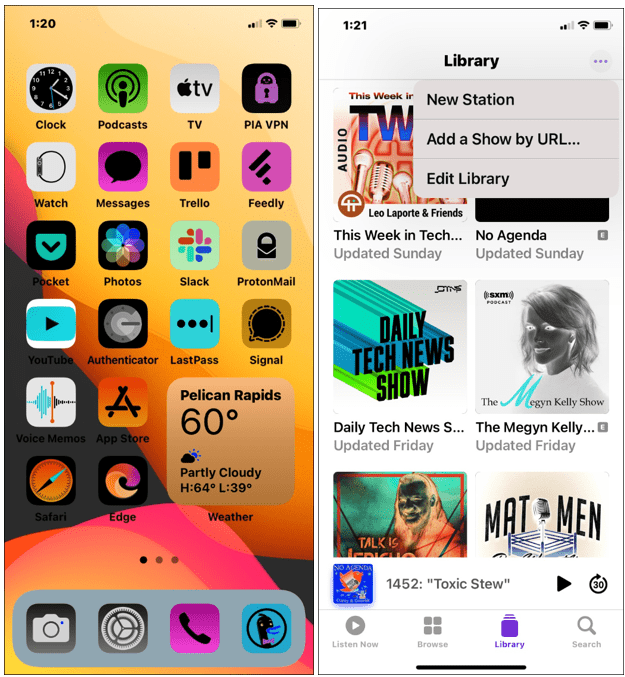
Σημείωση: Οποιαδήποτε από τις δύο επιλογές θα αλλάξει το κείμενο από λευκό σε μαύρο, όπως φαίνεται στο παρακάτω παράδειγμα. Λάβετε υπόψη ότι αντιστρέφει επίσης όλα τα χρώματα στην οθόνη σας.
Η επιλογή Invert είναι κατάλληλη για χρήστες που δυσκολεύονται να δουν τα τυπικά χρωματικά θέματα ή αν θέλουν μια νέα εμφάνιση. Ένα άλλο χρήσιμο χαρακτηριστικό είναι η δημιουργία ενός Συντόμευση προσβασιμότητας για να το ενεργοποιήσετε ή να το απενεργοποιήσετε πιο εύκολα.
Πώς να αλλάξετε το χρώμα κειμένου στις εφαρμογές iPhone
Εκτός από την αλλαγή του χρώματος του κειμένου σε όλη την εμπειρία χρήστη, μπορείτε να αλλάξετε το χρώμα κειμένου σε εφαρμογές iPhone. Αυτό θα εξαρτηθεί από την εφαρμογή που χρησιμοποιείτε, επομένως φροντίστε να ελέγξετε τις ρυθμίσεις της εφαρμογής προτού συνεχίσετε.
Για παράδειγμα, μπορείτε να αλλάξετε το χρώμα του κειμένου σε εφαρμογές επεξεργασίας κειμένου όπως Σελίδες ή Microsoft Word.
Για να αλλάξετε το χρώμα του κειμένου στις Σελίδες στο iPhone:
- Εκκινήστε το Εφαρμογή Σελίδες στο iPhone σας και δημιουργήστε και ανοίξτε ένα νέο ή υπάρχον έγγραφο.
- Βεβαιωθείτε ότι βρίσκεστε σε λειτουργία επεξεργασίας πατώντας το Επεξεργασία κουμπί στο επάνω μέρος.
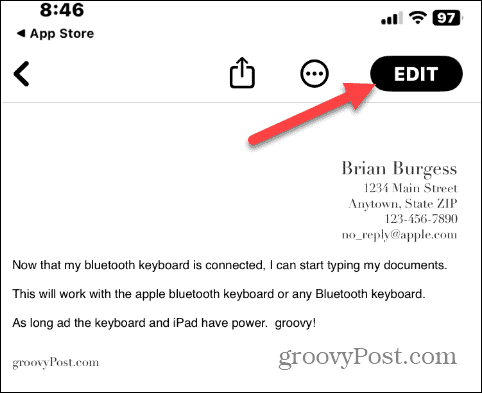
- Επισημάνετε ένα κομμάτι κειμένου στο οποίο θέλετε να αλλάξετε το χρώμα και πατήστε το πινελο ΖΩΓΡΑΦΙΚΗΣ εικόνισμα.
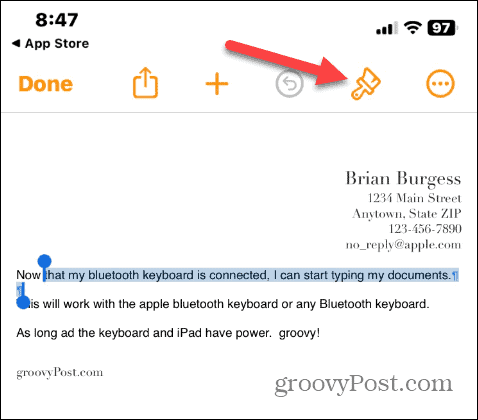
- Όταν εμφανιστεί το πλαίσιο κειμένου, πατήστε το Χρώμα κειμένου επιλογή από το μενού.
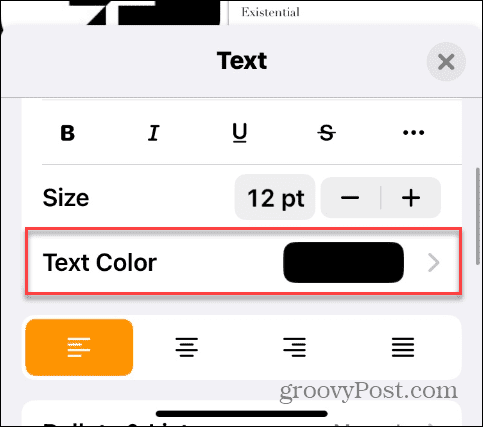
- Επιλέξτε το χρώμα που θέλετε να χρησιμοποιήσετε για το επιλεγμένο κείμενο.
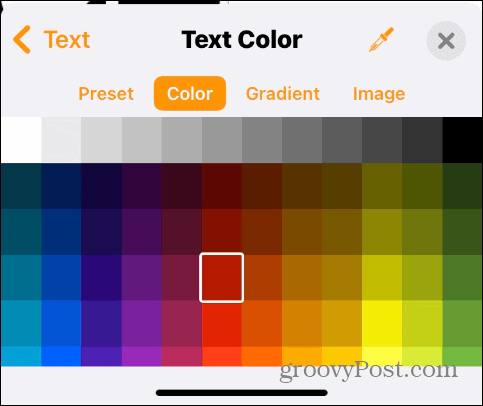
- Το κείμενο που επιλέξατε θα αλλάξει το χρώμα του σε αυτό που επιλέξατε.
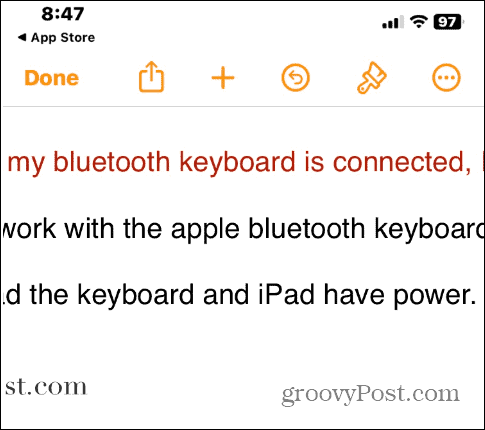
Αφού έχετε τα βασικά για την αλλαγή του χρώματος του κειμένου των εγγράφων σας στις Σελίδες, μπορείτε να εξερευνήσετε περισσότερο τις επιλογές χρώματος κειμένου για να τα μορφοποιήσετε ακριβώς όπως θέλετε.
Πώς να αλλάξετε το χρώμα iMessage στο iPhone
Εάν θέλετε να εμπλουτίσετε τα πράγματα με τα μηνύματα κειμένου σας, μπορείτε αλλάξτε το χρώμα iMessage στο iPhone σας.
Για να αλλάξετε το χρώμα iMessage των φυσαλίδων κειμένου, μια εξαιρετική επιλογή είναι να χρησιμοποιήσετε το Έγχρωμες φυσαλίδες κειμένου στο iMessage εφαρμογή. Σας επιτρέπει να αλλάξετε το χρώμα της φυσαλίδας συνομιλίας, τη γραμματοσειρά, το χρώμα της γραμματοσειράς και το μέγεθος γραμματοσειράς.
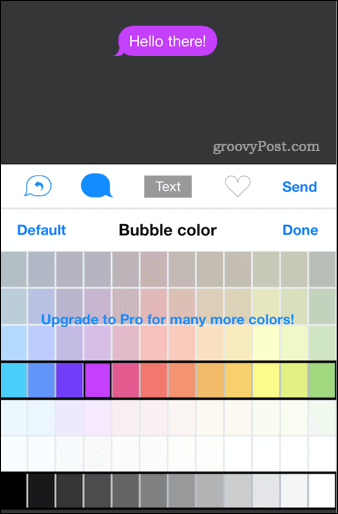
Η εφαρμογή είναι δωρεάν για λήψη και περιλαμβάνει αγορές εντός εφαρμογής για περισσότερες επιλογές προσαρμογής iMessage.
Πώς να αλλάξετε το χρώμα κειμένου στην εφαρμογή αλληλογραφίας στο iPhone
Μπορείτε εύκολα να αλλάξετε το χρώμα κειμένου των εφαρμογών αλληλογραφίας σας κατά τη σύνταξη των μηνυμάτων σας. Για παράδειγμα, η αλλαγή του χρώματος του κειμένου μπορεί να σας βοηθήσει να τονίσετε συγκεκριμένα σημεία του μηνύματος email σας.
Για να αλλάξετε το χρώμα κειμένου email στο iPhone:
- Ανοιξε το Ταχυδρομείο εφαρμογή και συντάξτε ένα νέο μήνυμα.
- Επισημάνετε το κείμενο που θέλετε να αλλάξετε το χρώμα και πατήστε το κουμπί μορφής (Aa) από τη γραμμή επιλογών.
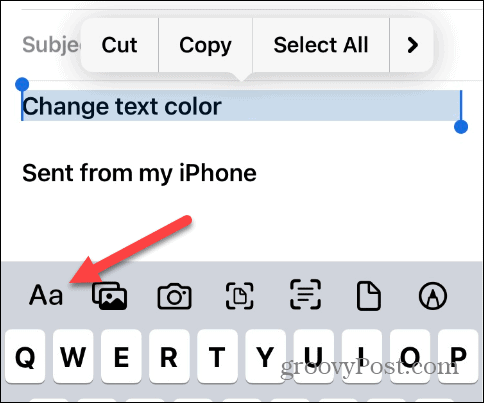
- Οταν ο Μορφή εμφανίζονται επιλογές, πατήστε το εικονίδιο της παλέτας χρωμάτων.
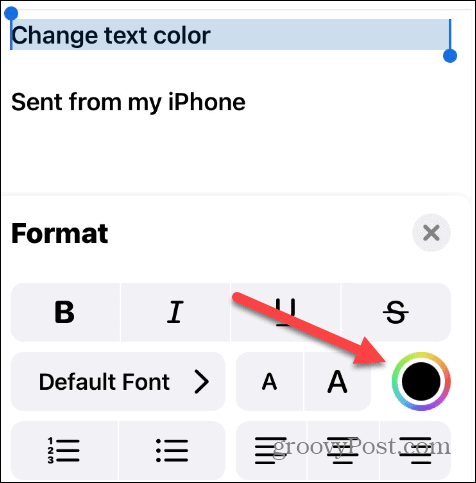
- Επιλέξτε το χρώμα που θέλετε να χρησιμοποιήσετε από την παλέτα και το επισημασμένο κείμενο θα αλλάξει.
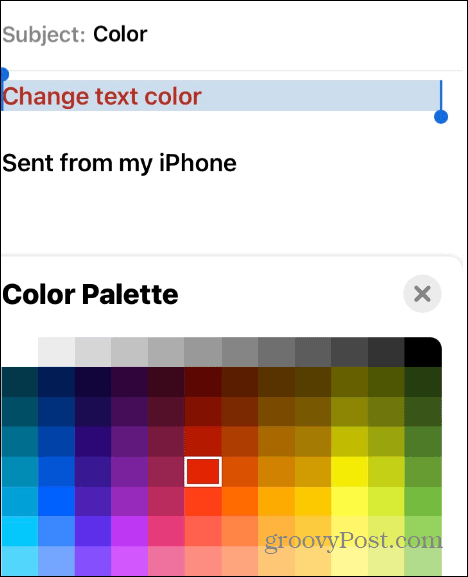
- Κλείστε τα μενού μορφοποίησης κειμένου και αν όλα φαίνονται καλά, στείλτε το μήνυμά σας.
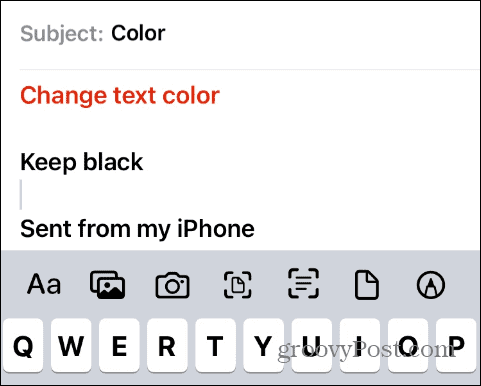
Πώς να αλλάξετε το χρώμα κειμένου υπότιτλων σε ένα iPhone
Εάν βασίζεστε στους υπότιτλους για την παρακολούθηση του βίντεό σας, μπορείτε να αλλάξετε το χρώμα του κειμένου μέσω των επιλογών Προσβασιμότητας.
Για να αλλάξετε το χρώμα κειμένου υπότιτλων στο iPhone:
- Ανοιξε Ρυθμίσεις.
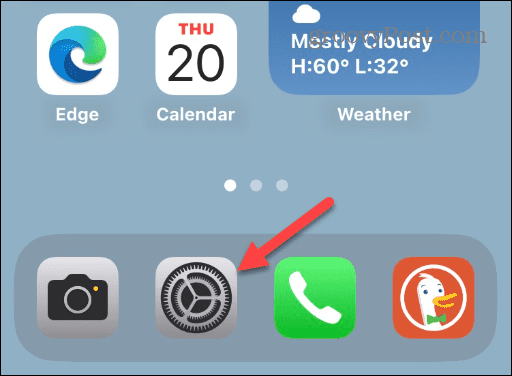
- Σύρετε προς τα κάτω το μενού και επιλέξτε το Προσιτότητα επιλογή.
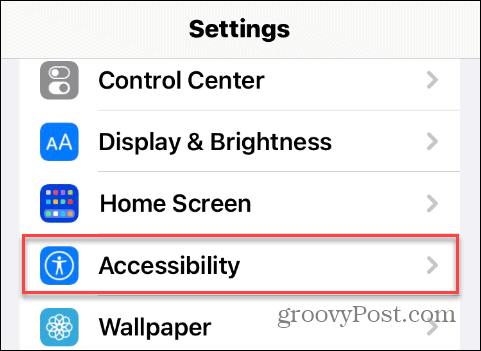
- Κάντε κύλιση προς τα κάτω στην ενότητα Ακοή και πατήστε Υπότιτλοι και λεζάντες.
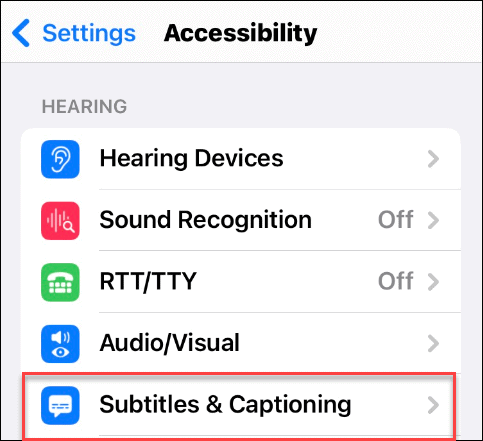
- Παρακέντηση Στυλ στην ενότητα Υπότιτλοι.
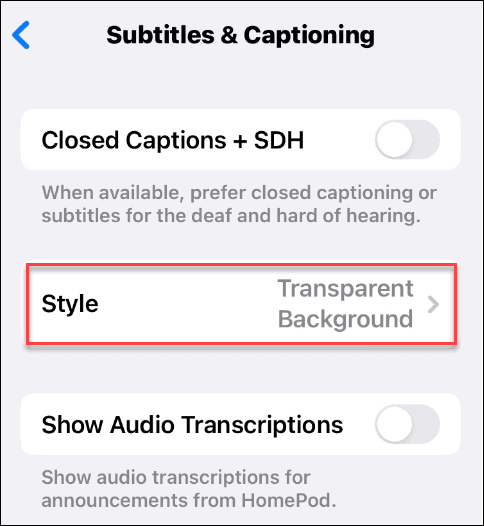
- Παρακέντηση Δημιουργία νέου στυλ στο κάτω μέρος της λίστας.
Σημείωση: Μπορείτε να δείτε το νέο σας στυλ στην οθόνη προεπισκόπησης πάνω από τα μενού.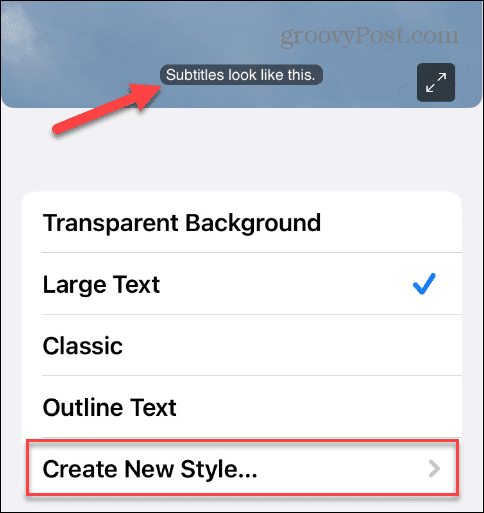
- Τώρα μπορείτε να επιλέξετε διαφορετικά στυλ γραμματοσειράς, μεγέθη, χρώματα, αδιαφάνεια φόντου και πολλά άλλα. Πατήστε το Χρώμα επιλογή στην ενότητα Κείμενο για να το αλλάξετε.
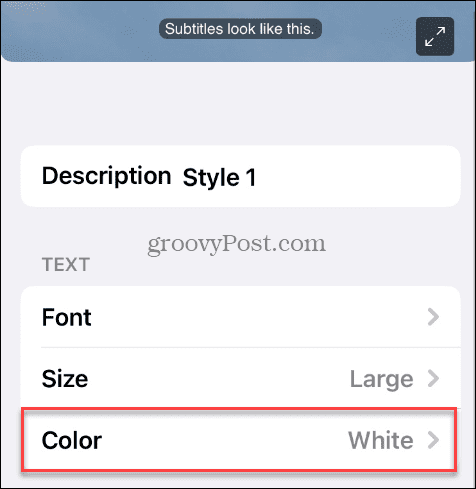
- Επιλέξτε το χρώμα που θέλετε να χρησιμοποιήσετε από τη λίστα για το χρώμα των υπότιτλων.
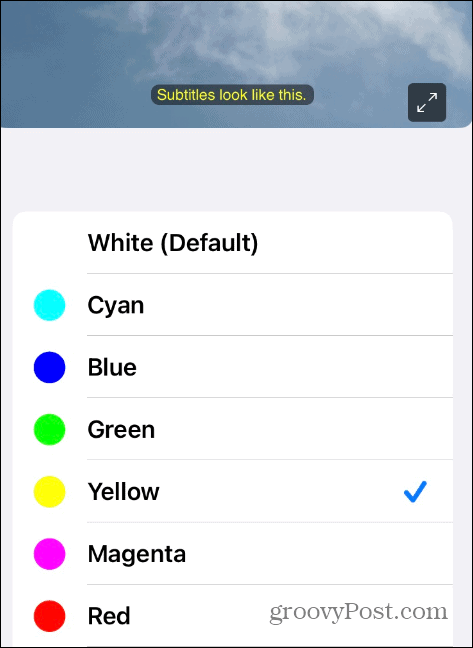
Αυτή η ενότητα παρέχει πολλούς πειραματισμούς για την εμφάνιση των υπότιτλων, καθώς υπάρχουν πολλές ρυθμίσεις για προσαρμογή. Διασκεδάστε λίγο και κάντε τους υπότιτλους σας τους καλύτερους για τις ανάγκες σας.
Πώς να αλλάξετε το χρώμα του κειμένου στην οθόνη κλειδώματος του iPhone
Μια άλλη πτυχή της αλλαγής του χρώματος του κειμένου σε ένα iPhone είναι η οθόνη κλειδώματος. Από τότε που παρουσίασε η Apple widgets στο iPhone, υπάρχουν πολύ περισσότερες επιλογές προσαρμογής για την οθόνη κλειδώματος.
Για να αλλάξετε το χρώμα του κειμένου στην οθόνη κλειδώματος:
- Πατήστε παρατεταμένα το Κλείδωμα οθόνης μέχρι το Προσαρμογή εμφανίζεται το κουμπί.
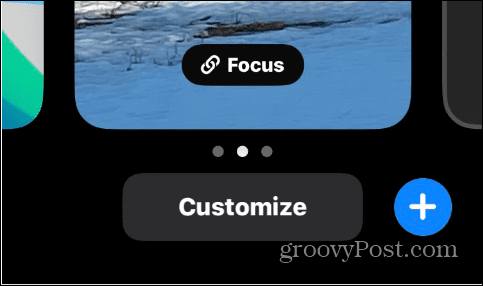
- Στη συνέχεια, πατήστε το Προσαρμογή κουμπί και επιλέξτε το Κλείδωμα οθόνης επιλογή.
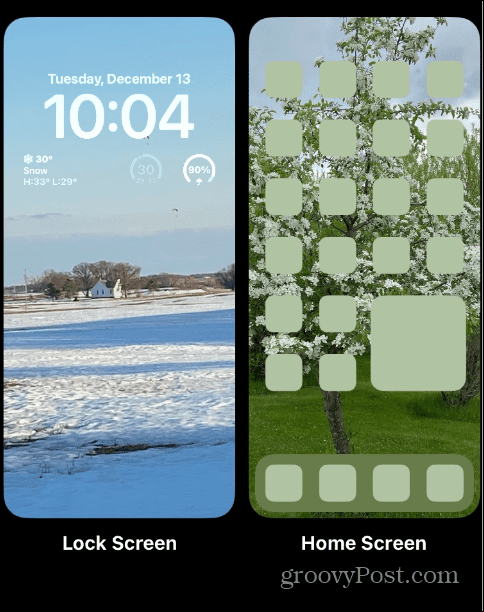
- Πατήστε το ρολόι ή άλλο γραφικό στοιχείο στο iPhone σας και το Γραμματοσειρά & Χρώμα θα εμφανιστεί το μενού. Επιλέξτε το χρώμα που θέλετε να αλλάξετε το κείμενο στην οθόνη κλειδώματος.
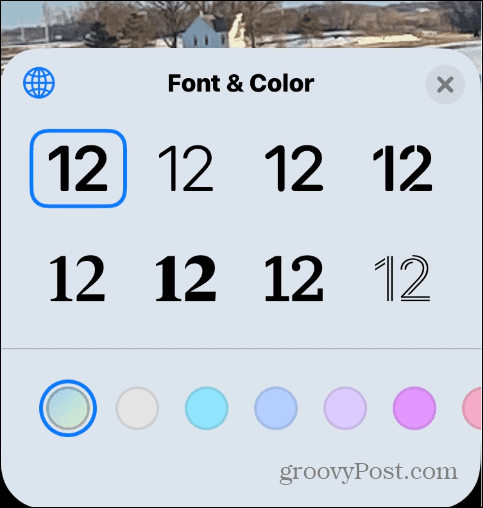
- Για περισσότερες επιλογές χρωμάτων, σύρετε τις επιλογές χρώματος προς τα αριστερά και επιλέξτε το εικονίδιο της παλέτας. Επιλέξτε το χρώμα στο οποίο θέλετε να αλλάξετε το κείμενο—μπορείτε να δείτε πώς θα φαίνεται σε πραγματικό χρόνο.

- Μόλις αποφασίσετε για ένα χρώμα για το κείμενό σας, πατήστε το Εγινε κουμπί στην επάνω δεξιά γωνία της οθόνης.
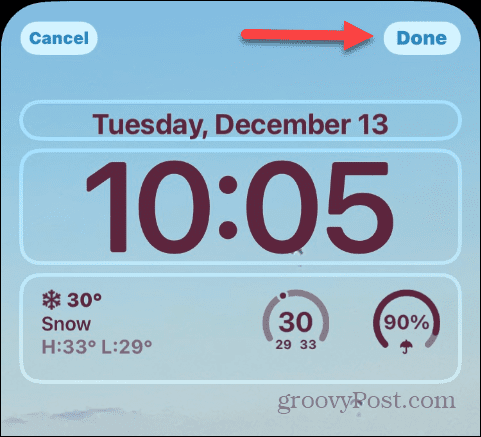
Προσαρμογή του iPhone σας
Είτε πρόκειται για το ίδιο το λειτουργικό σύστημα είτε για μεμονωμένες εφαρμογές, υπάρχουν πολλοί τρόποι να αλλάξετε το χρώμα του κειμένου στο iPhone για να αποκτήσετε την εμφάνιση και την αίσθηση που θέλετε. Επίσης, καθώς το iOS συνεχίζει να ωριμάζει, προστίθενται περισσότερες επιλογές προσαρμογής. Ωστόσο, εάν το iOS δεν διαθέτει ρύθμιση προσαρμογής, μπορείτε συνήθως να βρείτε μια εφαρμογή που να καλύπτει τις ανάγκες σας. Εάν χρειάζεστε περισσότερες γραμματοσειρές, δείτε πώς να το κάνετε εγκαταστήστε προσαρμοσμένες γραμματοσειρές στο iPhone σας.
Το κείμενο δεν είναι το μόνο πράγμα που μπορείτε να αλλάξετε. Για παράδειγμα, εάν δεν είστε ευχαριστημένοι με τις νέες δυνατότητες του iOS, ίσως να το θέλετε αφαιρέστε το κουμπί αναζήτησης στην αρχική οθόνη. Ή, για να αλλάξετε τα πράγματα, μπορείτε να προσθέσετε ένα διαφορετική ταπετσαρία στην αρχική οθόνη και στην οθόνη κλειδώματος.
Μπορείτε να αλλάξετε τα πράγματα και στο Safari. Για παράδειγμα, μπορείτε προσθέστε ένα φόντο στο Safari browser και βάλε το Αναζήτηση Safari πίσω στην κορυφή του τηλεφώνου σας.
Επιπλέον, μπορείτε χρησιμοποιήστε αυτόματα την προβολή αναγνώστη Safari σε iOS ή macOS. Και αν χρησιμοποιείτε το Safari στο Mac σας, δείτε πώς να το κάνετε εξατομικεύστε την αρχική σελίδα του Safari.
Πώς να βρείτε το κλειδί προϊόντος των Windows 11
Εάν πρέπει να μεταφέρετε τον αριθμό-κλειδί προϊόντος των Windows 11 ή απλά το χρειάζεστε για να κάνετε μια καθαρή εγκατάσταση του λειτουργικού συστήματος,...
Πώς να εκκαθαρίσετε την προσωρινή μνήμη, τα cookies και το ιστορικό περιήγησης του Google Chrome
Το Chrome κάνει εξαιρετική δουλειά στην αποθήκευση του ιστορικού περιήγησής σας, της προσωρινής μνήμης και των cookie για τη βελτιστοποίηση της απόδοσης του προγράμματος περιήγησής σας στο διαδίκτυο. Δικό της πώς να...



